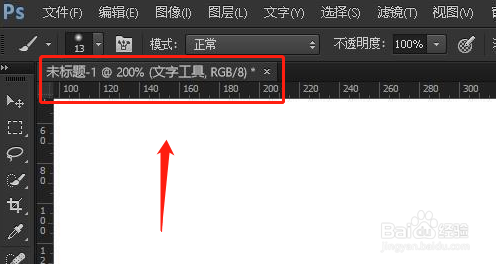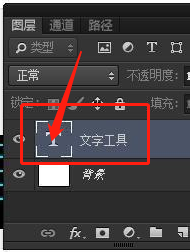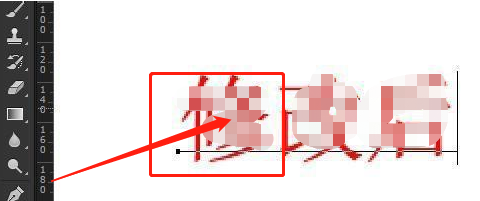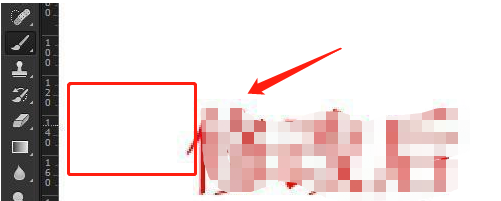Photoshop不选择文字工具如何快速修改文本内容
1、首先我们需要打患束锍瓜开电脑,在电脑桌面上找到ps软件,点击打开进入到ps主界面,新建一个Photoshop文档,在文档中创建一个文本,切换到画笔工具。
2、我们创建了新的文本也切换到画笔工具之后,打开图层面板,双击文字工具的缩略图,当前文字被选中,可以修改输入。
3、我们选中文字修改输入之后,临时切换到了文字工具,输入文字,点击回车Enter。
4、点完回车Enter后,文字工具自动切换回来之前的画笔工具,很简便快捷,也不用快捷键,也不用担心快捷键和中文输入法冲突。
声明:本网站引用、摘录或转载内容仅供网站访问者交流或参考,不代表本站立场,如存在版权或非法内容,请联系站长删除,联系邮箱:site.kefu@qq.com。
阅读量:55
阅读量:21
阅读量:47
阅读量:35
阅读量:67